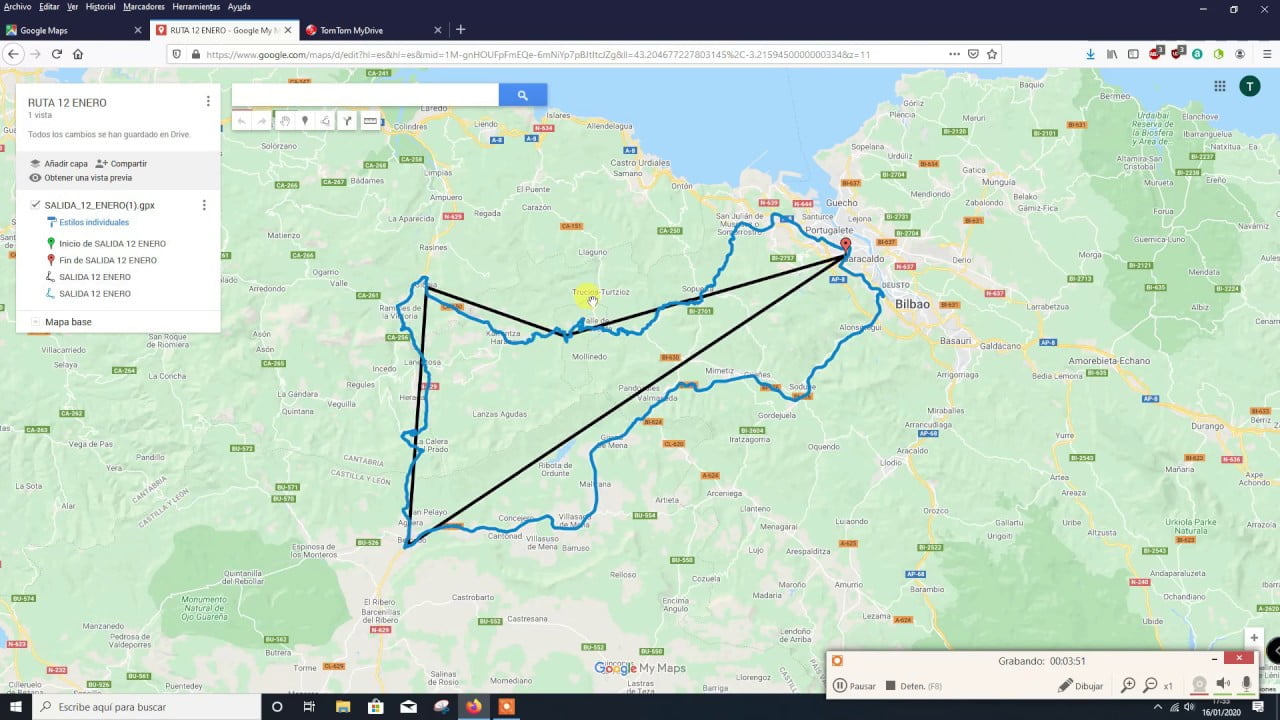
Los archivos GPX son un formato de archivo utilizado para almacenar datos de rutas y waypoints, y se utilizan comúnmente en dispositivos de navegación GPS. Si tienes un archivo GPX que quieres visualizar en Google Maps, hay varias formas de hacerlo. En este artículo, te mostraremos cómo ver archivos GPX en Google Maps utilizando diferentes herramientas y aplicaciones.
Guía para visualizar un archivo GPX en Google Maps
Los archivos GPX son una forma común de compartir rutas y ubicaciones de GPS. Si tienes un archivo GPX y quieres verlo en Google Maps, sigue estos pasos sencillos:
Paso 1: Abre Google Maps en tu navegador web.
Paso 2: Haz clic en el botón de menú en la esquina superior izquierda de la pantalla y selecciona «Mis mapas».
Paso 3: Haz clic en «Crear un mapa» o selecciona uno de tus mapas existentes.
Paso 4: Haz clic en «Importar» y, a continuación, selecciona el archivo GPX que deseas ver.
Paso 5: Selecciona «Importar» de nuevo y espera a que Google Maps procese el archivo.
Paso 6: Una vez que el archivo GPX se haya importado correctamente, aparecerá una nueva capa en el mapa con la ruta o ubicación que deseas ver.
Siguiendo estos sencillos pasos, podrás ver fácilmente un archivo GPX en Google Maps. Recuerda que también puedes personalizar la apariencia de la capa importada y compartirla con otros usuarios. ¡Disfruta de tu nueva ruta visualizada en Google Maps!
Descubre la herramienta ideal para visualizar archivos GPX
¿Cómo ver archivos GPX en Google Maps? Si te estás haciendo esta pregunta, entonces estás en el lugar correcto. Los archivos GPX son utilizados por los dispositivos GPS para guardar información sobre rutas, tracks y waypoints. Pero ¿cómo podemos visualizar estos archivos en Google Maps?
La respuesta es sencilla: necesitamos una herramienta que nos permita convertir los archivos GPX en un formato que Google Maps pueda entender. Existen varias opciones disponibles en línea, pero una de las más populares y efectivas es GPS Visualizer.
GPS Visualizer es una herramienta en línea gratuita que permite convertir archivos GPX en formatos compatibles con Google Maps. Una vez que hayas subido tu archivo GPX a la plataforma, podrás visualizarlo en un mapa de Google Maps, con la opción de personalizar el estilo y agregar marcadores. Además, GPS Visualizer también te permite descargar el archivo convertido en varios formatos, incluyendo KML, CSV y JSON.
Con esta herramienta en línea gratuita, podrás convertir tus archivos GPX en un formato compatible con Google Maps, y personalizarlos para satisfacer tus necesidades. ¡Prueba GPS Visualizer hoy mismo y descubre lo fácil que es visualizar tus rutas, tracks y waypoints en Google Maps!
Descarga fácilmente un mapa de ruta en Google Maps
Si estás planeando un viaje y necesitas un mapa de ruta para tu aventura, Google Maps es la opción perfecta. Descargar un mapa de ruta en Google Maps es fácil y rápido. Con esto podrás tener acceso a la dirección, la distancia y el tiempo estimado de llegada de tu destino.
Para descargar un mapa de ruta en Google Maps, simplemente sigue los siguientes pasos:
Paso 1: Ingresa a Google Maps y busca la ubicación de tu destino.
Paso 2: Haz clic en «Direcciones» y escribe la ubicación de origen.
Paso 3: Selecciona el modo de transporte y haz clic en «Cómo llegar».
Paso 4: Una vez que la ruta aparezca, haz clic en los tres puntos en la esquina superior derecha.
Paso 5: Selecciona «Descargar offline» y espera a que el mapa se descargue.
Paso 6: ¡Listo! Ahora puedes tener acceso al mapa de ruta incluso sin conexión a internet.
Descargar un mapa de ruta en Google Maps es una excelente manera de estar preparado para tu próxima aventura. Sigue estos sencillos pasos y tendrás acceso a tu mapa de ruta en cualquier momento y lugar.
Ubicación de archivos GPX en dispositivos Android
Para ver archivos GPX en Google Maps desde un dispositivo Android, primero debes conocer la ubicación en la que se encuentran estos archivos. Los archivos GPX son archivos de datos GPS que se pueden utilizar para registrar y compartir rutas y ubicaciones. Por lo general, estos archivos se almacenan en el almacenamiento interno o en la tarjeta SD de tu dispositivo Android.
Para acceder a estos archivos, debes abrir la aplicación de «Archivos» o «Gestor de archivos» en tu dispositivo Android. Una vez dentro de la aplicación, busca la carpeta «GPX» o «Tracks» en el almacenamiento interno o en la tarjeta SD de tu dispositivo. Si no encuentras la carpeta GPX, es posible que debas crearla manualmente. Para hacerlo, simplemente haz clic en el icono de «+» en la aplicación de «Archivos» o «Gestor de archivos» y selecciona la opción de crear una nueva carpeta.
Una vez que hayas encontrado la carpeta GPX o hayas creado una, podrás acceder a los archivos GPX que hayas guardado en ella. Desde aquí, podrás ver los archivos GPX en Google Maps utilizando alguna aplicación de terceros que permita la visualización de estos archivos, como «GPX Viewer» o «GPS Route Finder & Maps».
Para ello, accede a la aplicación de «Archivos» o «Gestor de archivos» y busca la carpeta «GPX» o «Tracks» en el almacenamiento interno o en la tarjeta SD de tu dispositivo. Si no encuentras la carpeta GPX, crea una manualmente. Una vez que hayas encontrado la carpeta GPX, podrás visualizar los archivos GPX en Google Maps utilizando alguna aplicación de terceros.
